Pixel art é uma forma divertida, criativa e nostálgica de trabalhar com imagens, e o Inkscape, mesmo sendo um editor vetorial, é uma ótima ferramenta para isso. Neste pequeno tutorial, vou mostrar como configurar o Inkscape para criar sua própria pixel art.
1. Configurando o Documento
- Ao abrir o Inkscape, escolha o tamanho do documento. Se aparecer a tela inicial, selecione um tamanho que funcione bem para sua pixel art, como 48x48 pixels (ou qualquer outro tamanho de sua preferência).
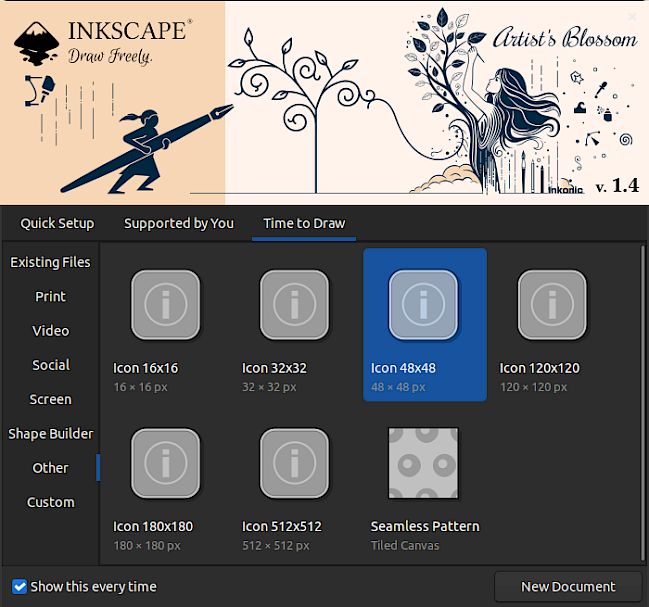
- Caso queira alterar isso depois, vá em "File" → "Document Properties" e ajuste as dimensões.
2. Ativando e Configurando a Grade
O "pulo do gato" para trabalhar com pixel art no Inkscape é ativar a grade. Isso facilita a criação e a organização dos quadrados.
- No menu superior, abra "File" → "Document Properties" (Arquivo → Propriedades do Documento)" ou pressione Shift+Ctrl+D.
- Vá até a aba "Grids" (Grades) e clique em "Add grid", escolhendo o tipo "Rectangular" (Retangular).
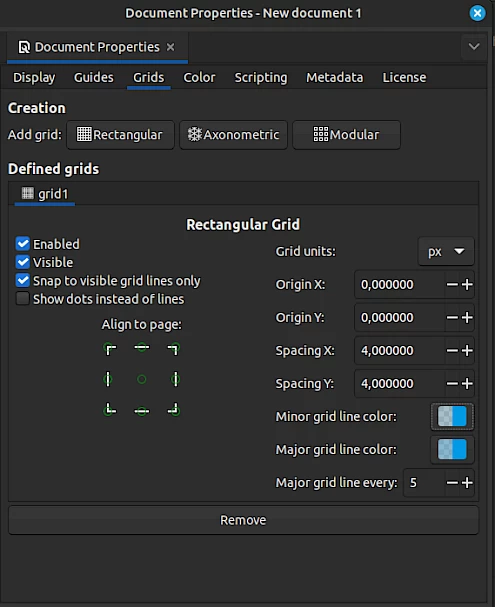
- Configure os espaçamentos da grade em Spacing X e Spacing Y para o tamanho desejado (exemplo: 4x4 píxeis, mas depende da resolução que você quer para seu trabalho).
- Dica: O espaçamento deve ser um número divisível pela altura e largura do documento. Isso garante que o desenho não fique com "píxeis pela metade" nas bordas da lateral esquerda e inferior.
3. Usando a Grade no Desenho
- Certifique-se de que a grade está visível no documento. Para isso, ative-a no menu "View" → "Page Grid" ou pressione # no teclado.
- Habilite o recurso de Snapping (Ajuste automático) na barra lateral direita, clicando no ícone do ímã. Isso ajudará a alinhar automaticamente os elementos à grade.
4. Criando sua Píxel Art
- Use a ferramenta Retangle Tool (D) para criar quadrados (cada quadrado representará um píxel).
- Preencha os quadrados com cores diferentes, ajustando o preenchimento no painel lateral direito.
- Para acelerar o processo, utilize as ferramentas como Duplicar (Ctrl+D) e Selecionar por Cor para copiar ou editar regiões inteiras rapidamente.
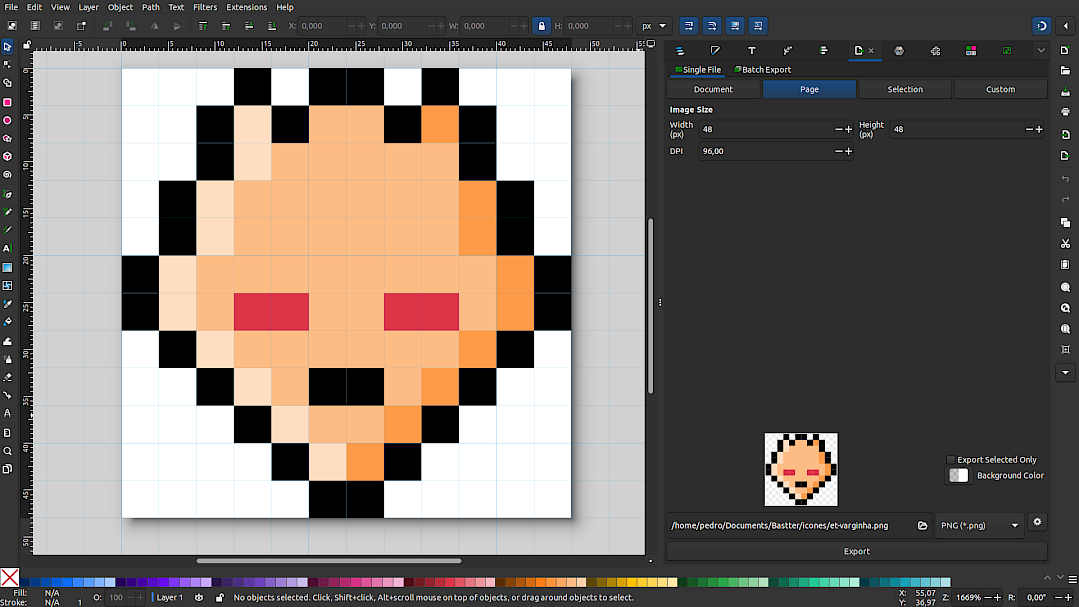
Como exemplo, tentei fazer o rosto do E.T. de Varginha :-)
No desenho acima, os grids brancos estão vazios. Quando você for exportar a imagem em PNG, essas áreas vazias permanecerão transparentes, criando um fundo invisível ao redor da sua arte.
5. Transformando em imagem
- Quando terminar seu desenho, vá em "File" → "Export...." para salvar seu píxel art como PNG ou outro formato de imagem.
- Antes de exportar, lembre-se de ajustar o tamanho final para manter os "píxeis" nítidos.
O Inkscape é um software de edição de imagens vetorial gratuito, de código aberto e pode ser baixado diretamente do site oficial: https://inkscape.org.